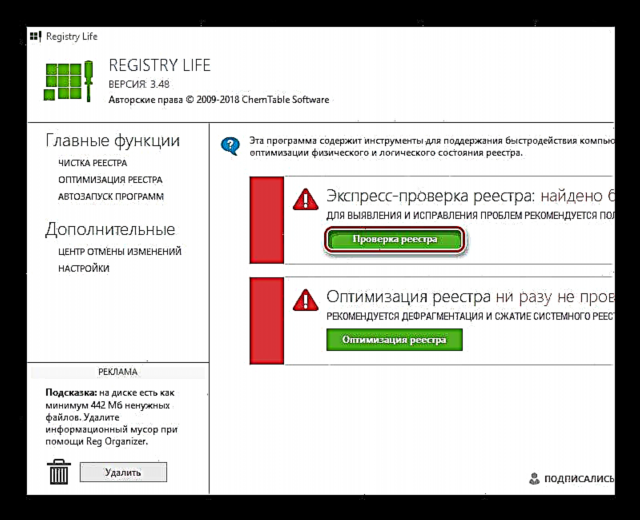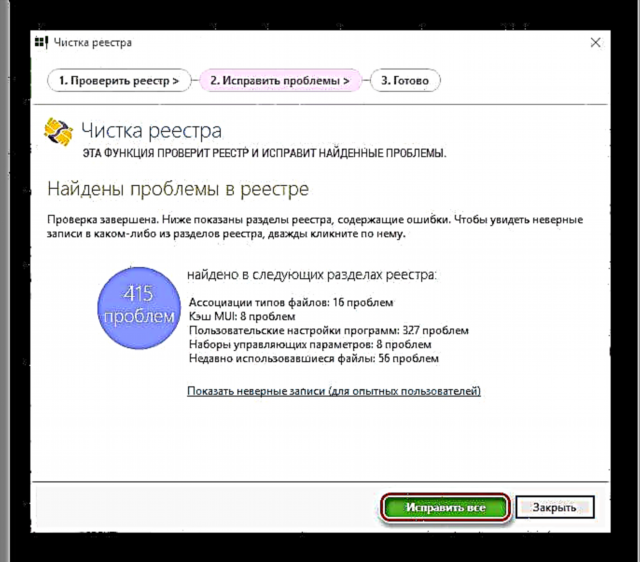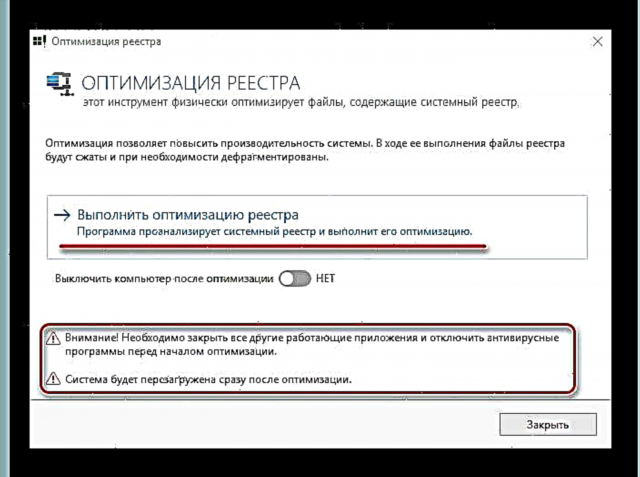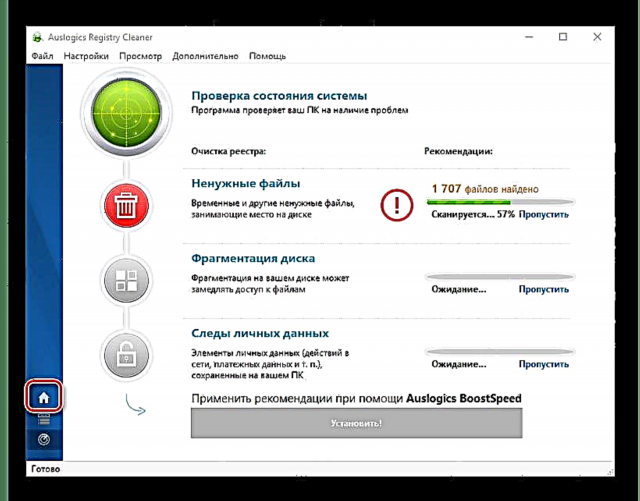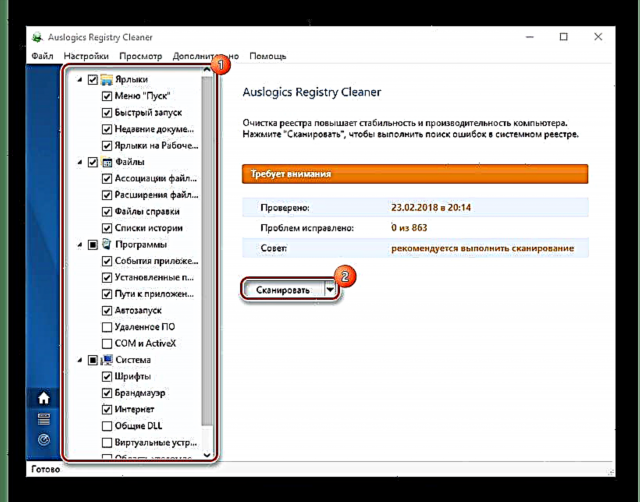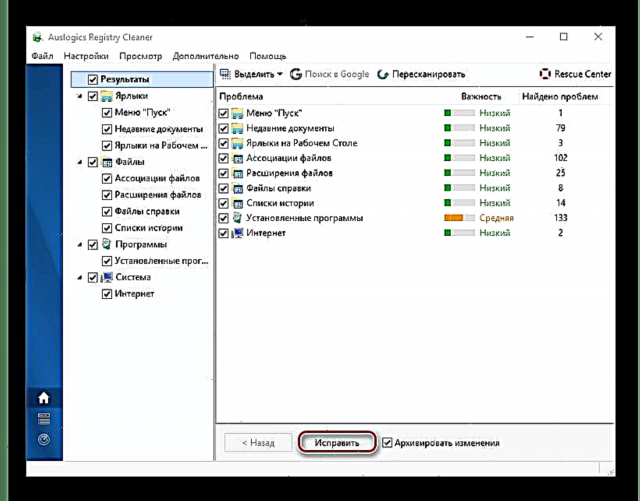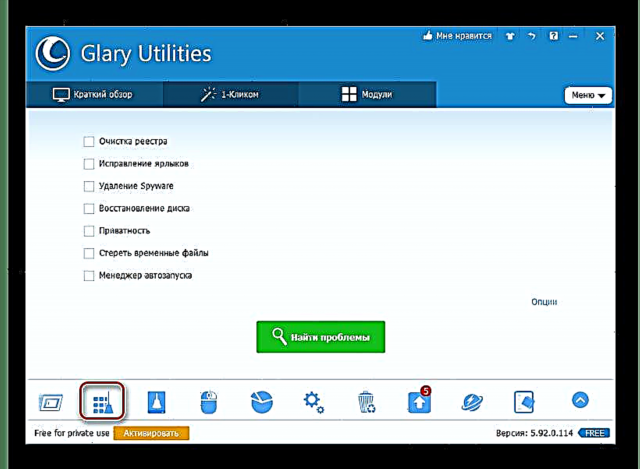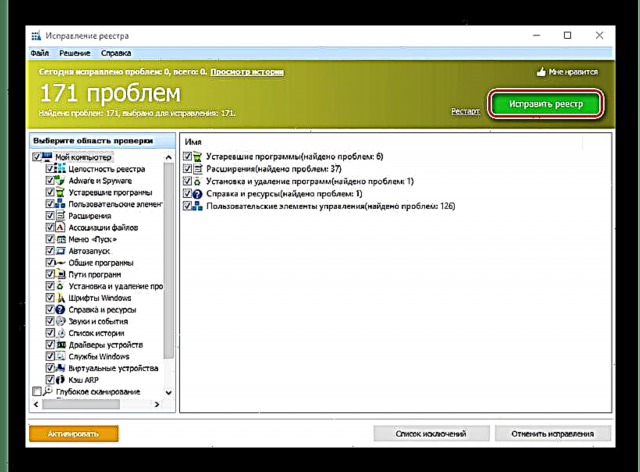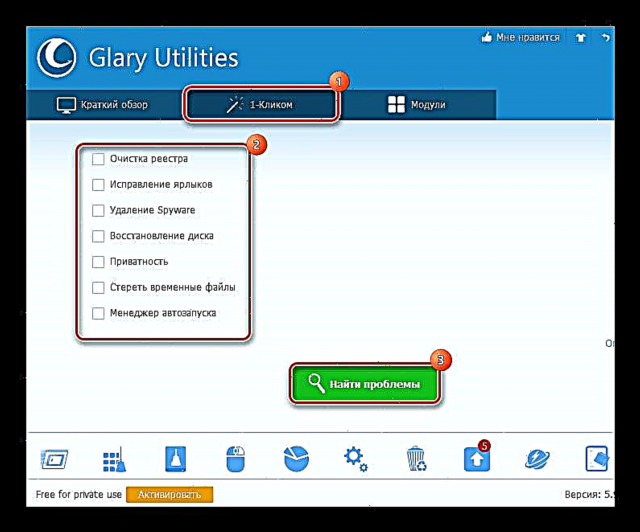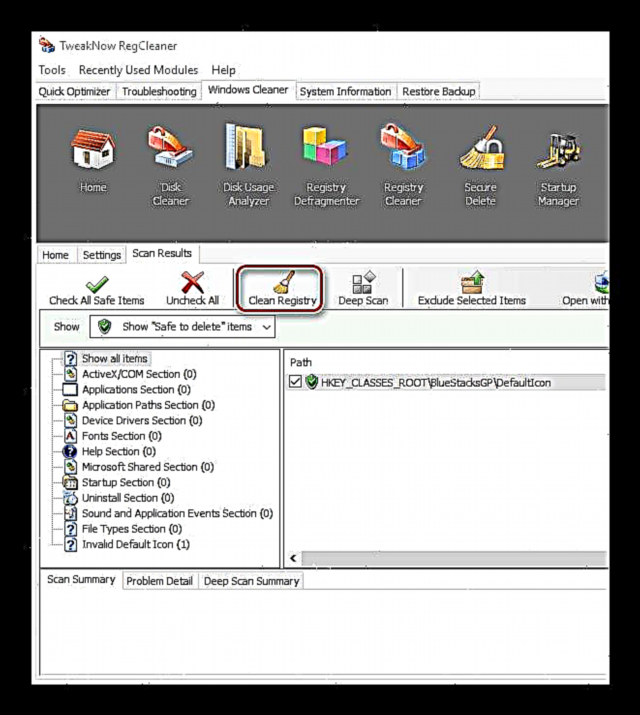ကားအင်ဂျင်တစ်ခုတွင်ဆီပြောင်းခြင်း၊ တိုက်ခန်းသန့်ရှင်းရေးနှင့်အဝတ်လျှော်ခြင်းများလိုအပ်သကဲ့သို့ကွန်ပျူတာလည်ပတ်ရေးစနစ်သည်ပုံမှန်သန့်ရှင်းရေးလုပ်ရန်လိုအပ်သည်။ ၎င်း၏ registry ကိုအမြဲတမ်းပိတ်ဆို့ထားသည်၊ ၎င်းကိုထည့်သွင်းထားရုံသာမကပယ်ဖျက်ပြီးသောပရိုဂရမ်များကိုပါလွယ်ကူစေသည်။ Windows ၏အမြန်နှုန်းလျော့လာပြီးလည်ပတ်မှုအမှားများပေါ်လာသည်အထိခဏကြာလျှင်၎င်းသည်အဆင်မပြေမှုကိုဖြစ်စေသည်။
Registry သန့်ရှင်းရေးနည်းလမ်းများ
Registry အမှားများကိုရှင်းလင်းခြင်းနှင့်ပြင်ဆင်ခြင်းသည်အရေးကြီးသော်လည်းလွယ်ကူသောအလုပ်ဖြစ်သည်။ ဒီပရိုဂရမ်တွေရှိတယ်၊ မိနစ်အနည်းငယ်ကြာအောင်လုပ်မယ်၊ နောက်စစ်ဆေးမယ့်အချိန်ဘယ်အချိန်ရောက်မယ်ဆိုတာကိုသင်အတိအကျသတိပေးလိမ့်မယ်။ အချို့က system ကိုပိုကောင်းအောင်လုပ်ဖို့အတွက်နောက်ထပ်အဆင့်တွေလုပ်ပါလိမ့်မယ်။
နည်းလမ်း ၁ - CCleaner
ထိုစာရင်းကိုဗြိတိသျှကုမ္ပဏီ Piriform လီမိတက်ကတီထွင်ထားသောအားကောင်းသောနှင့်ရိုးရှင်းသော SiCliner ကိရိယာဖြင့်ဖွင့်လှစ်လိမ့်မည်။ ၎င်းသည်စကားလုံးများမျှသာမဟုတ်ပါ၊ တစ်ချိန်က၎င်းသည် CNET, Lifehacker.com, The Independent စသည့်ရေပန်းစားသည့်အီလက်ထရောနစ်စာပေများကတန်ဖိုးထားခဲ့သည်အစီအစဉ်၏အဓိကအင်္ဂါရပ်သည်စနစ်၏နက်ရှိုင်းပြီးပြည့်စုံသောပြုပြင်ထိန်းသိမ်းမှုဖြစ်သည်။
Registry တွင်အမှားအယွင်းများကိုရှင်းလင်းခြင်းနှင့်ပြုပြင်ခြင်းအပြင်, application နှင့်စံနှင့် third-party software များကိုလုံးဝဖယ်ရှားခြင်းတွင်ပါဝင်သည်။ သူ၏တာ ၀ န်များတွင်ယာယီဖိုင်များဖယ်ရှားခြင်း၊ စတင်ခြင်းနှင့်အလုပ်လုပ်ခြင်းနှင့်စနစ်ပြန်လည်ထူထောင်ရေးလုပ်ဆောင်ချက်တို့ပါဝင်သည်။
ဆက်လက်ဖတ်ရှုရန် - CCleaner ကို အသုံးပြု၍ registry ကိုရှင်းလင်းခြင်း
နည်းလမ်း ၂ - ပညာရှိတဲ့ Registry Cleaner
Wise Register Cliner သည်ကွန်ပျူတာစွမ်းဆောင်ရည်ကိုမြင့်မားစေသောထုတ်ကုန်များထဲမှတစ်ခုအဖြစ်မိမိကိုယ်ကိုနေရာချခြင်းဖြစ်သည်။ သတင်းအချက်အလက်များအရ၎င်းသည် registry ကိုအမှားအယွင်းများနှင့်ကျန်ရှိသောဖိုင်များအတွက်စစ်ဆေးပြီးပိုမိုမြန်ဆန်သောလည်ပတ်မှုကိုအထောက်အကူပြုစေသောသန့်ရှင်းရေးနှင့် defragmentation ကိုပြုလုပ်သည်။ ထိုသို့ပြုလုပ်ရန်၊ ပုံမှန်၊ လုံခြုံပြီးနက်ရှိုင်းသောစကင်ဖတ်စစ်ဆေးမှုပုံစံသုံးမျိုးရှိသည်။
သန့်ရှင်းရေးမလုပ်မီ backup တစ်ခုကိုဖန်တီးလိုက်သည်၊ သို့မှသာပြproblemsနာများတွေ့ရှိပါက registry ကိုပြန်လည်ထားရှိနိုင်မည်။ ထို့အပြင်သူသည်အချို့သော system setting များကိုပိုမိုကောင်းမွန်အောင်လုပ်ခြင်း၊ အချိန်ဇယားဆွဲပါနှင့် Wise Registry Cleaner ကိုအချိန်ဇယားအတိုင်းနောက်ကွယ်မှစတင်ပါလိမ့်မည်။
ဆက်လက်ဖတ်ရှုရန် - Registry ကိုအမှားများမှလျင်မြန်စွာနှင့်ထိထိရောက်ရောက်ရှင်းလင်းနိုင်ပုံ
နည်းလမ်း ၃။ Vit Registry ပြင်ဆင်ခြင်း
ကွန်ပျူတာ၏လည်ပတ်မှုစနစ်မည်မျှမြန်ဆန်စွာပိတ်ဆို့မည်ကို VitSoft ကနားလည်သည်။ ထို့ကြောင့်၎င်းသည်၎င်းအားသန့်ရှင်းရေးအတွက်ကိုယ်ပိုင်အစီအမံများပြုလုပ်ထားသည်။ သူတို့၏ပရိုဂရမ်သည်အမှားအယွင်းများရှာဖွေခြင်းနှင့်မှတ်ပုံတင်ခြင်းပိုကောင်းအောင်လုပ်ခြင်းအပြင်မလိုအပ်သောဖိုင်များကိုလည်းဖယ်ရှားပေးသည်၊ သမိုင်းကိုရှင်းလင်းပြီးအချိန်ဇယားအတိုင်းလုပ်ဆောင်နိုင်သည်။ အိတ်ဆောင်ဗားရှင်းတောင်ရှိတယ်။ ယေဘုယျအားဖြင့်အခွင့်အလမ်းများစွာရှိသည်၊ သို့သော်စွမ်းဆောင်ရည်အပြည့်ဖြင့် Vit Registry Fix သည်လိုင်စင်ရပြီးနောက်သာအလုပ်လုပ်ရန်ကတိပေးသည်။
ဆက်လက်ဖတ်ရှုရန် - သင်၏ကွန်ပျူတာကို Vit Registry Fix ဖြင့်မြန်ဆန်စေပါ
နည်းလမ်း ၄။ မှတ်ပုံတင်ခြင်းဘ ၀
သို့သော် ChemTable ဆော့ဖ်ဝဲ ၀ န်ထမ်းများအနေဖြင့်၎င်းသည်လုံးဝအခမဲ့ utility ကိုအသုံးပြုခြင်းသည်အလွန်ကောင်းသည်ကိုသဘောပေါက်လိုက်သည်။ ထို့ကြောင့်သူတို့၏အာဆင်နယ်အသင်းတွင်စိတ်ဝင်စားစရာကောင်းသောလုပ်ဆောင်မှုများမရှိသော Registry Life ကိုသူတို့ဖန်တီးခဲ့ကြသည်။ သူမ၏တာဝန်များတွင်မလိုအပ်သော entries များကိုရှာဖွေခြင်းနှင့်ဖျက်ခြင်းအပြင် registry file များ၏အရွယ်အစားကိုလျှော့ချခြင်းနှင့် ၄ င်းတို့၏ fragmentation များကိုဖယ်ရှားခြင်းတို့ပါဝင်သည်။ စတင်ရန်, သင်:
- ပရိုဂရမ်ကို run ပြီး registry ကိုစတင်စစ်ဆေးပါ။
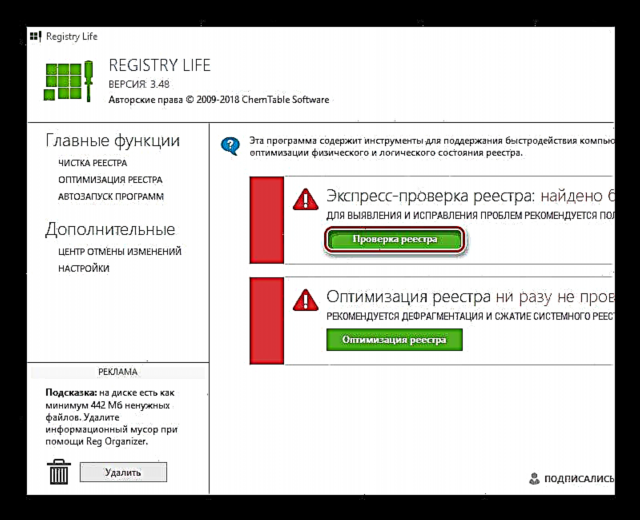
- ပြtheနာများကိုဖြေရှင်းပြီးသည်နှင့်တပြိုင်နက်ကလစ်နှိပ်ပါ အားလုံးကို Fix.
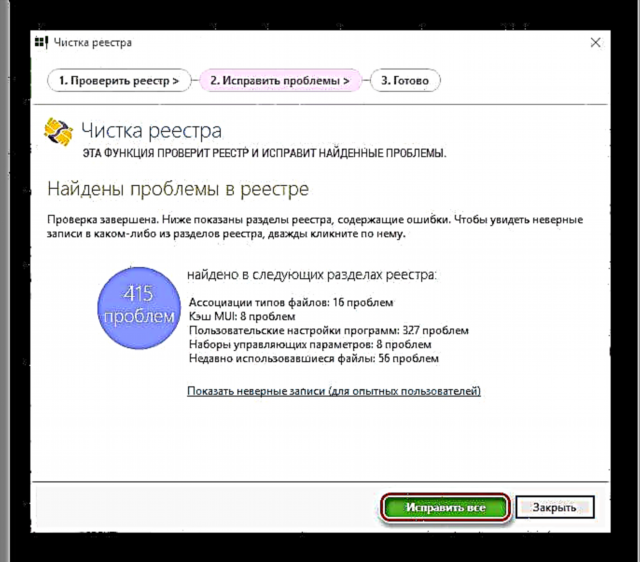
- item ကိုရွေးပါ "Registry Optimization".

- Registry optimization ကိုလုပ်ပါ။
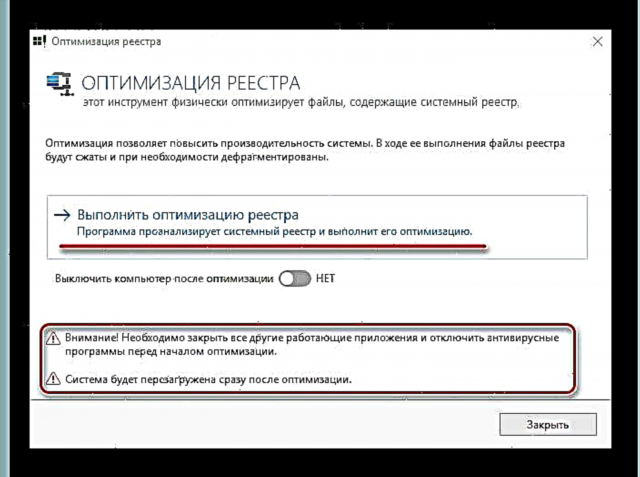
နည်းလမ်း ၅ - Auslogics မှတ်ပုံတင်စက်
Auslogics Registry Cleaner သည် registry ကိုမလိုချင်တဲ့ entries များထံမှသန့်ရှင်းရေးလုပ်ရန်နှင့် Windows ကိုအရှိန်မြှင့်ရန်အတွက်လုံးဝအခမဲ့ဖြစ်သည်။ စကင်ဖတ်စစ်ဆေးပြီးပါကမည်သည့်ဖိုင်များကိုထာဝရဖျက်ပစ်နိုင်သည်ကိုအလိုအလျောက်ဆုံးဖြတ်ပေးပြီး၊ ပြန်လည်ပြင်ဆင်ရန်အချက်ကိုပြင်ဆင်ရန်လိုအပ်သောအမှားပြင်ဆင်ရန်လိုအပ်သည်။ စမ်းသပ်မှုစတင်ရန်သင်သည်ပရိုဂရမ်ကိုဒေါင်းလုတ်လုပ်ရန်၊ ညွှန်ကြားချက်များအတိုင်းလိုက်လုပ်ပြီး၎င်းကိုစတင်ရန်လိုအပ်သည်။ နောက်ထပ်လုပ်ဆောင်ချက်များကိုအောက်ပါနိုင်ရန်အတွက်လုပ်ဆောင်နေကြသည်:
- tab ကိုသွားပါ "Registry သန့်ရှင်းရေး" (အောက်ပိုင်းဘယ်ဘက်ထောင့်၌) ။
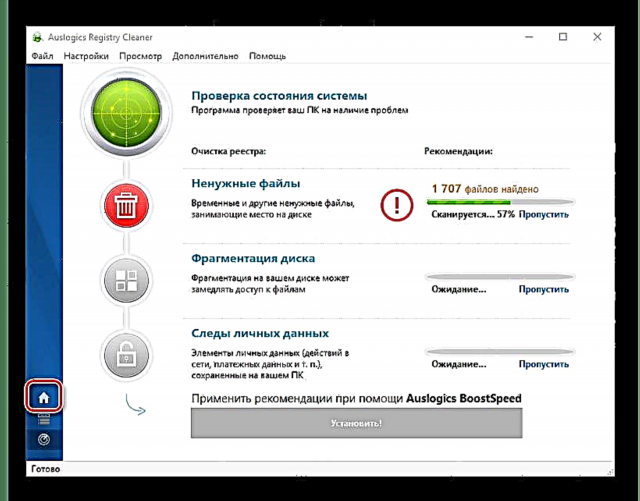
- ရှာဖွေမှုပြုလုပ်မည့်အမျိုးအစားကိုရွေးချယ်ပြီးကိုနှိပ်ပါ စကင်ဖတ်စစ်ဆေးပါ.
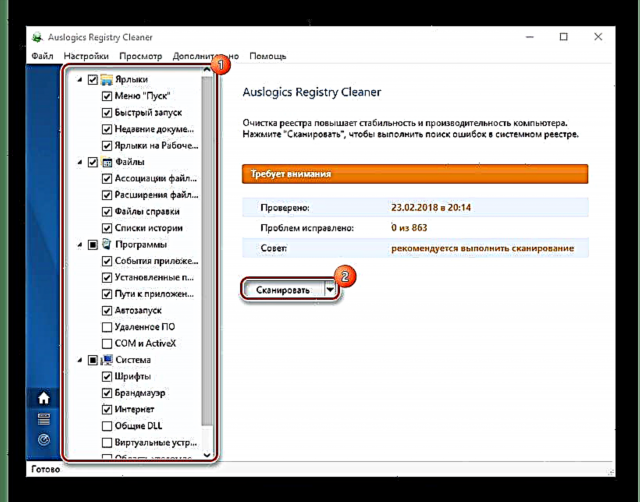
- နောက်ဆုံး၌၊ ပြောင်းလဲမှုများကိုယခင်ကသိမ်းဆည်းထားပြီးအမှားများကိုပြင်ရန်ဖြစ်နိုင်သည်။
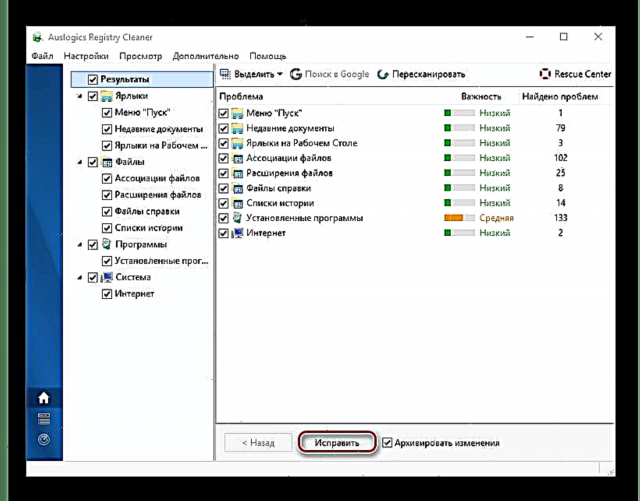
နည်းလမ်း 6: Glary Utilities
မာလ်တီမီဒီယာ၊ ကွန်ယက်နှင့်စနစ်ဆော့ဖ်ဝဲကုမ္ပဏီဖြစ်သောဂရီရီဆော့ဖ်၏ထုတ်ကုန်သည်ကွန်ပျူတာစွမ်းဆောင်ရည်ကိုအကောင်းဆုံးဖြစ်စေရန်ဖြေရှင်းနည်းများဖြစ်သည်။ အမှိုက်ပုံးအမြောက်အများကိုဖယ်ရှားပေးသည်၊ ယာယီအင်တာနက်ဖိုင်များ၊ ပုံတူပွားများကိုရှာဖွေသည်၊ Glary Utilities သည်များစွာတတ်နိုင်သည် (လခကောင်းသည့်ဗားရှင်းသည်ပိုမိုလုပ်ဆောင်နိုင်လိမ့်မည်)၊ သို့သော် registry ကိုချက်ချင်းဆက်လက်ဆောင်ရွက်နိုင်ရန်အတွက်၊
- Utility ကိုဖွင့်ပြီး select လုပ်ပါ "မှတ်ပုံတင်ခြင်းပြင်ဆင်ခြင်း"Workspace ၏အောက်ဆုံးရှိ panel ပေါ်တွင်တည်ရှိပြီး (အတည်ပြုချက်သည်အလိုအလျောက်စတင်မည်ဖြစ်သည်) ။
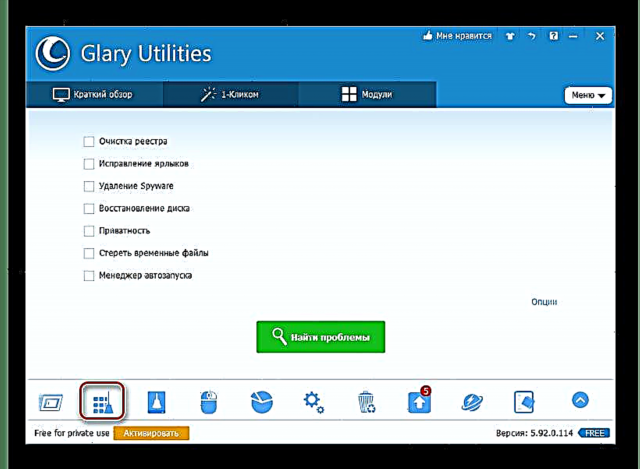
- Glary Utilities များပြီးစီးပါကသင်ကလစ်နှိပ်ပါ "မှတ်ပုံတင်ပြင်ရန်".
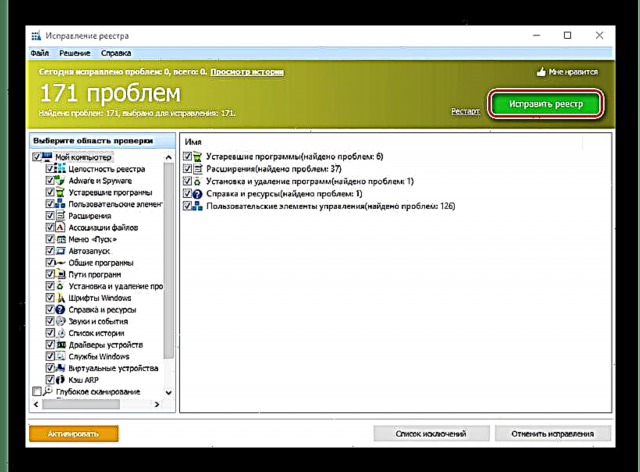
- ချက်လက်မှတ်ကို run ရန်အခြားရွေးချယ်စရာတစ်ခုရှိပါသည်။ ထိုသို့ပြုလုပ်ရန် tab ကိုရွေးချယ်ပါ ၁ ခလုတ်ကိုနှိပ်ပါ, စိတ်ဝင်စားဖွယ်ပစ္စည်းများကိုရွေးချယ်ပါကိုကလစ်နှိပ်ပါ "ပြproblemsနာများရှာပါ".
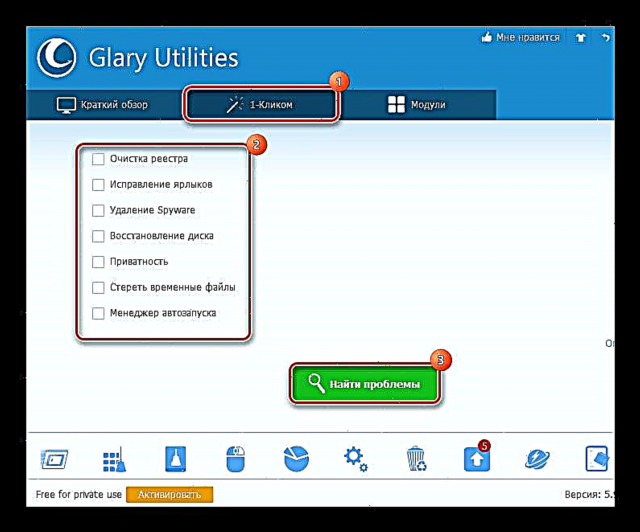
ဆက်ဖတ်ရန်: ကွန်ပျူတာပေါ်တွင်သမိုင်းကိုဖျက်ခြင်း
နည်းလမ်း 7: TweakNow RegCleaner
ဒီအသုံးဝင်မှုအတွက်မလိုအပ်သောစကားလုံးများကိုပြောရန်မလိုအပ်ပါ။ အရာရာကို developer ဝက်ဘ်ဆိုက်တွင်အချိန်ကြာမြင့်စွာကတည်းကဖော်ပြထားသည်။ ပရိုဂရမ်သည် registry ကိုအလျင်အမြန်စကင်ဖတ်စစ်ဆေးသည်၊ ပြီးပြည့်စုံသောတိကျမှန်ကန်မှုရှိသည့်ပြီးပြည့်စုံသောမှတ်တမ်းများကိုရှာဖွေသည်၊ မိတ္တူကူးရန်ဖန်တီးမှုကိုအာမခံသည်၊ ဤအရာအားလုံးသည်လုံးဝအခမဲ့ဖြစ်သည်။ TweakNow RegCleaner ကိုအသုံးပြုရန်သင်:
- program ကို run, tab ကိုသွားပါ "Windows Cleaner"ပြီးတော့၌တည်၏ “ Registry သန့်ရှင်းရေး”.

- စကင်ဖတ်စစ်ဆေးမှုရွေးစရာများထဲမှတစ်ခု (အမြန်၊ အပြည့်သို့မဟုတ်ရွေးချယ်မှု) တစ်ခုကိုရွေး။ နှိပ်ပါ "အခုစကင်ဖတ်".

- စစ်ဆေးပြီးပါက၊ နှိပ်ပြီးနောက်ဖြေရှင်းမည့်ပြaနာများစာရင်း "Clean Registry".
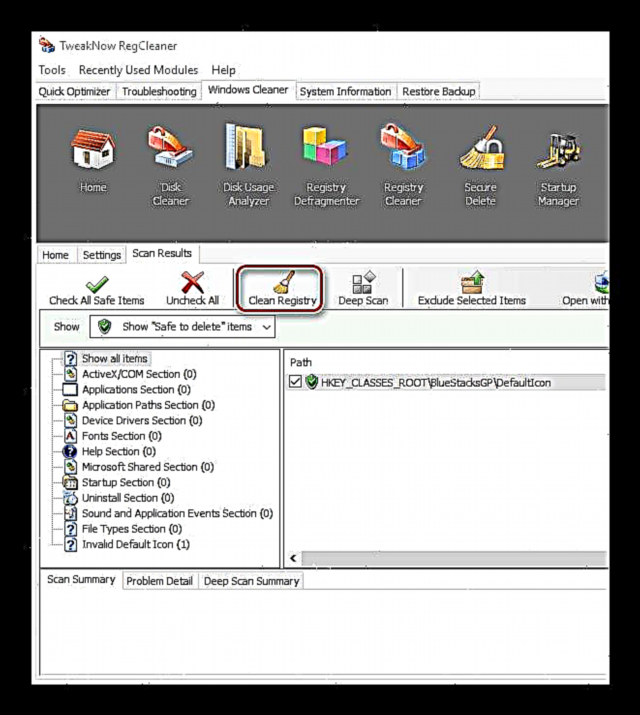
နည်းလမ်း ၈ - အဆင့်မြင့်စနစ်စောင့်ရှောက်မှုအခမဲ့
ဒီစာရင်းကို IObit ကုမ္ပဏီ၏ထင်ရှားတဲ့ထုတ်ကုန်ဖြင့်ပြီးဆုံးသွားမှာပါ။ ၎င်းသည်ကွန်ပျူတာတစ်လုံးတည်းကိုသာတစ်ပြိုင်နက်တည်းကွန်ပျူတာကိုအကောင်းဆုံး၊ ပြုပြင်၊ ထိုသို့ပြုလုပ်ရန် Advanced System Care Free သည်နောက်ခံရှိစနစ်၏အခြေအနေကိုစောင့်ကြည့်သောအသုံး ၀ င်ပြီးအစွမ်းထက်သောကိရိယာများအားလုံးကိုပေးသည်။ အထူးသဖြင့်၊ Registry ကိုသန့်ရှင်းရေးလုပ်ဖို့အချိန်သိပ်မယူပါဘူး။
- Program window ထဲမှာ tab ကိုသွားပါ "သန့်ရှင်းရေးနှင့်တိုးတက်မှု"item ကိုရွေးပါ "Registry သန့်ရှင်းရေး" ကိုနှိပ်ပါ စတင်ပါ.

- ပရိုဂရမ်သည်စစ်ဆေးမှုများပြုလုပ်လိမ့်မည်၊ အကယ်၍ အမှားများကိုတွေ့ရှိပါက၎င်းတို့အားပြင်ဆင်ရန်ကမ်းလှမ်းလိမ့်မည်။

စကားမစပ် ASCF က အကယ်၍ အသုံးပြုသူသည် Pro ဗားရှင်းတွင်ဒေဝါလီခံလျှင်ပိုမိုနက်ရှိုင်းစွာစစ်ဆေးမည်ဟုကတိပေးသည်။
အချို့သောယူဆချက်များကိုလုပ်နိုင်ပေမယ့်သဘာဝကျကျ, ရွေးချယ်မှုသိသာမဟုတ်ပါဘူး။ ဥပမာအားဖြင့်၊ အကယ်လို့သင်ဟာဒီပရိုဂရမ်တွေအားလုံးကို registry ကိုအသိစိတ်ရှိရှိနဲ့ထည့်သွင်းစဉ်းစားမယ်ဆိုရင်လိုင်စင် ၀ ယ်ဖို့ဆိုတာဘာလဲ။ အခြားမေးခွန်းတစ်ခုမှာသင်သာမန်သန့်ရှင်းရေးထက် ပို၍ လိုအပ်သည်ဆိုပါကလျှောက်ထားသူအချို့သည်ခိုင်မာသောလုပ်ဆောင်ချက်များကိုကမ်းလှမ်းရန်အဆင်သင့်ရှိသည်။ ပြီးတော့သင်ဟာရွေးချယ်စရာတွေအားလုံးကိုစမ်းသပ်ပြီးစနစ်ကိုတကယ်လွယ်ကူမြန်ဆန်စေမယ့်တစ်ခုမှာရပ်နားနိုင်ပါတယ်။